二级管理员手册
===
**目录索引:**
- 功能介绍
- 配置部门管理员设置
- 配置部门角色管理
- 配置部门用户角色授权
- 功能测试
# 部门管理员使用文档
## 一、功能介绍
使用部门管理员设置需要完成以下步骤:
1.在“部门管理员设置”菜单配置权限以及分配管理员。
2.在“部门角色管理”菜单配置角色,以及权限。
3.在“部门用户角色授权”菜单分配角色到哪个部门下的成员。
## 二、配置部门管理员设置
### 1.设置部门管理员
打开“部门管理员设置”菜单。点击“添加管理员组”右侧输入信息后点“保存”完成添加。
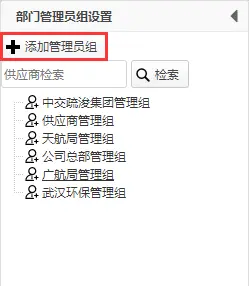
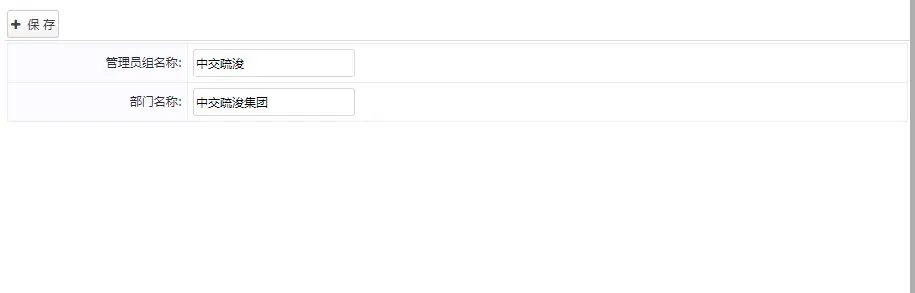
部门名称点击弹出组织机构列表,选择对应的组织机构
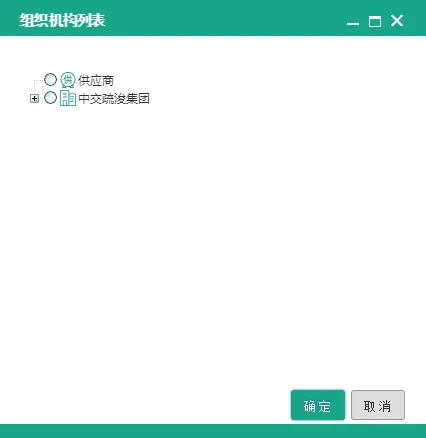
选中确定后保存,左侧部门管理员组会刷新,显示名称为:组织机构名称+“管理组”。
选中管理员组右键可进行“编辑”、“删除”操作。编辑不可修改部门名称。
### 2.部门管理员授权
点击管理员组右侧会显示“管理员组授权”和“设置管理员”两项操作
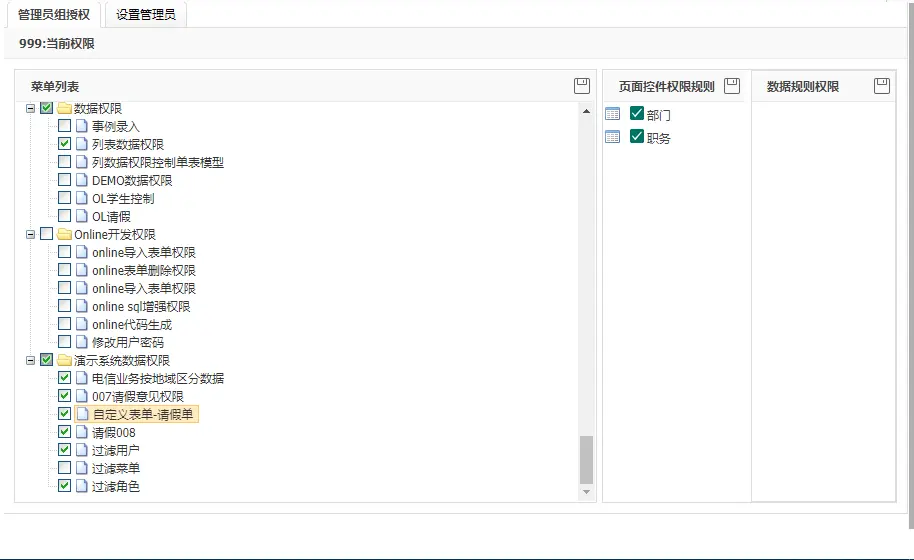
菜单列表在前方打对勾,点击右上角 保存按钮实现保存。右侧“页面控件权限规则”、“数据权限规则”需要点击左侧“菜单权限”看是否存在右侧数据。同样打对勾,需先保存菜单列表才可保存右侧数据。
### 3.设置管理员
设置管理员,点击“设置管理员”打开如下界面:
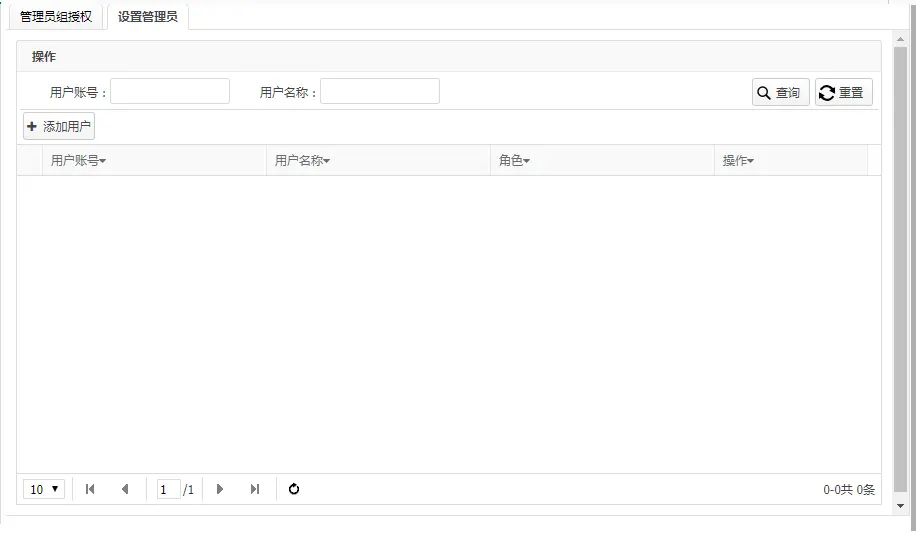
点击“添加用户”,点击用户后,右侧用户选择列表就会出现选择的用户,可多选。用户选择列表操作可逐个删除用户,或者点击操作后面的叉号 进行全部删除。点击确定后列表出现用户。如果没有用户请在“组织机构管理”菜单中添加用户。
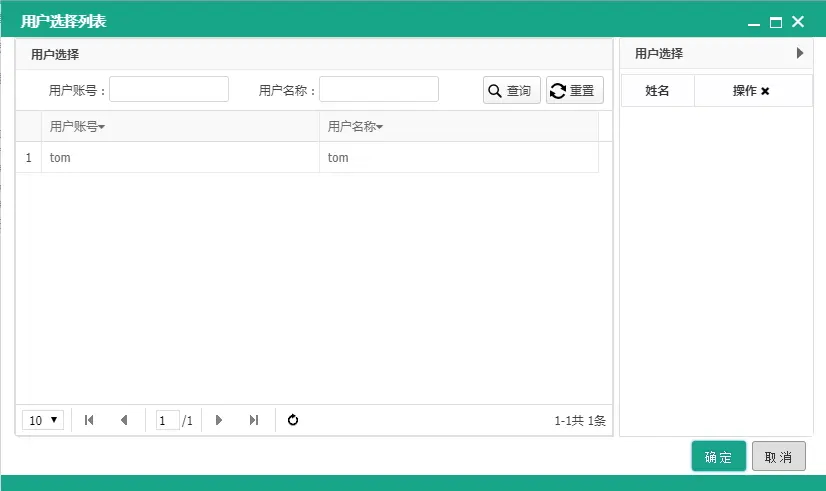
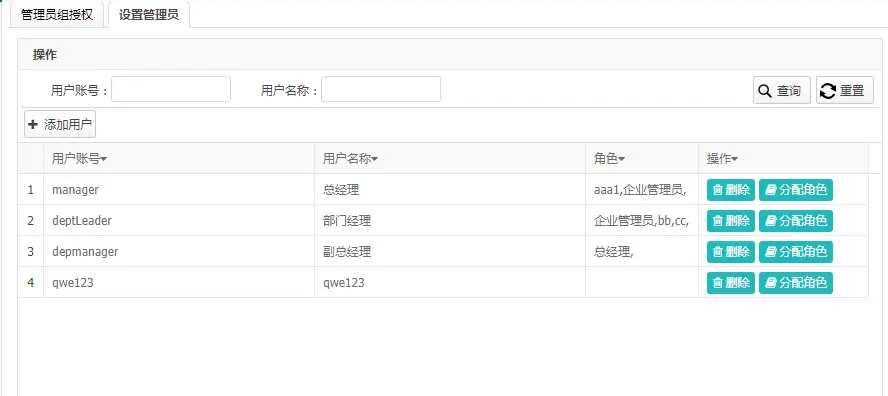
点击用户后面的“分配角色”实现对用户的角色分配。打开界面后右侧可查看已分配的角色。左侧选择角色名称,右侧会添加角色,操作与选择用户一样。点击确定可查看用户列表“角色”字段已分配。
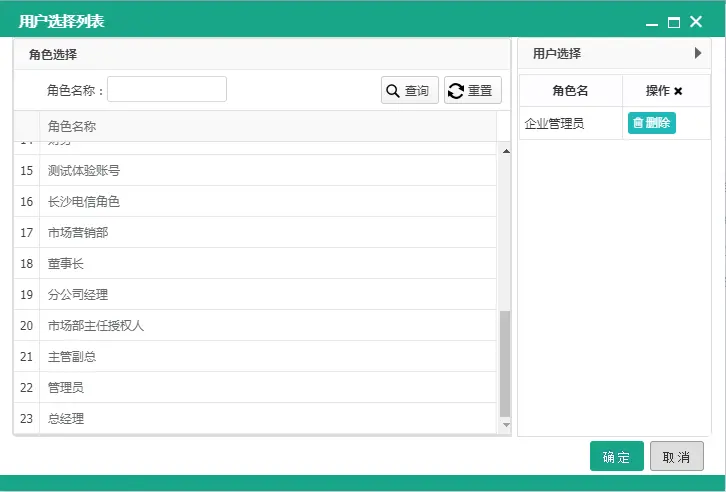
## 三、配置部门角色管理
左侧部门角色管理树会显示在部门管理员设置菜单中录入的管理员组名称。
### 1.部门角色信息
点击左侧部门管理员组,右侧显示当前管理员组详细信息。

选中左侧部门管理员组右键可实现“添加角色”,“编辑角色”,“删除角色”。
### 2.添加角色
添加角色:只可添加一级角色,点击后右侧显示要添加的信息,输入角色名称,角色编码,点击左上角保存按钮,实现保存,保存后左侧节点刷新,可查看添加的角色。

编辑角色:不可编辑上级节点,修改信息后点保存实现更新。
删除角色:确认删除后可直接删除。
### 3.角色授权
点击添加好的角色,右侧显示角色授权,授权与部门管理员设置相同。只能看到部门管理员组所拥有的权限。
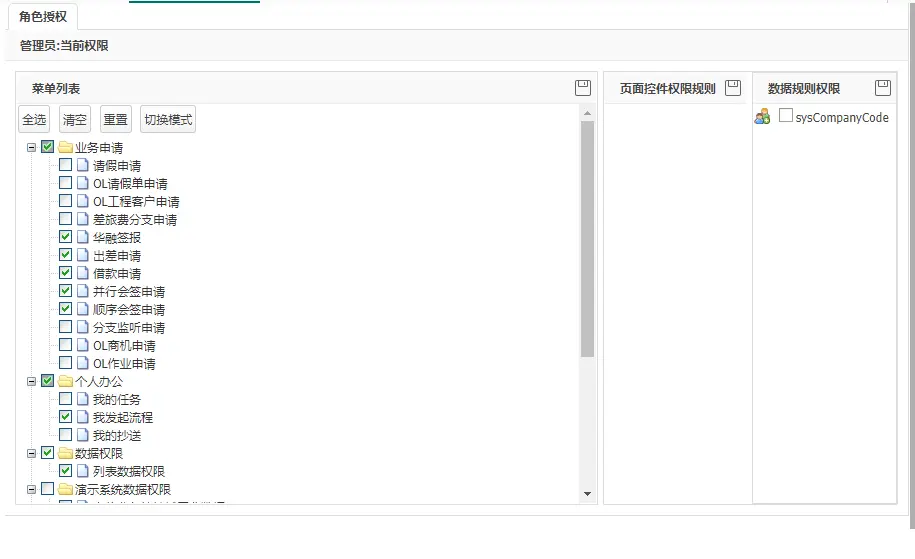
保存方式需先保存菜单列表,才可以保存页面控件权限规则和数据权限规则。
## 四、配置部门用户角色授权
### 1.查看部门用户角色授权
点击“部门用户角色授权”菜单,打开如下图。
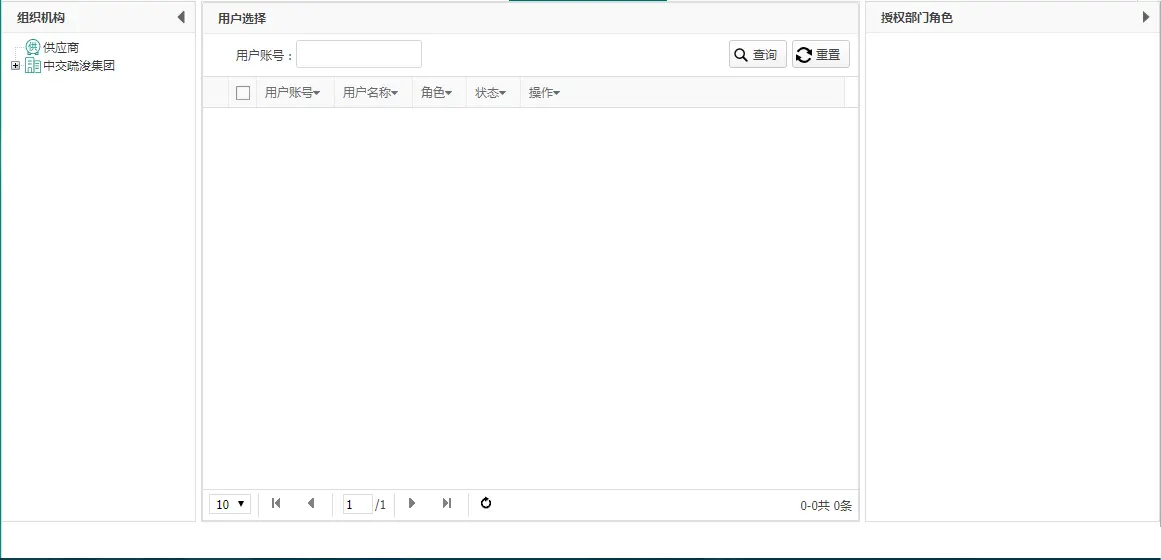
左侧显示组织机构树,中间显示组织机构下的用户,右侧为授权角色。
### 2.查看组织机构用户
点击左侧组织机构数节点,中间用户列表会自动找到当前组织机构下的用户。
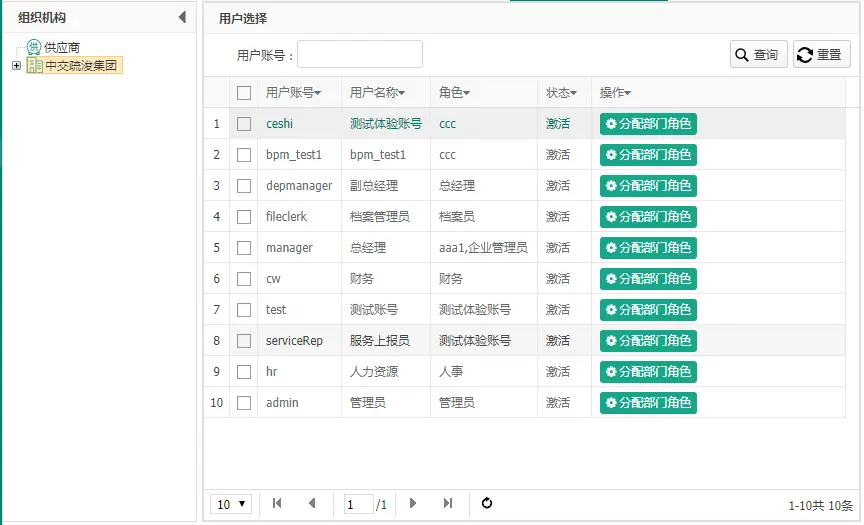
### 3.分配部门角色
点击用户操作的“分配部门角色”右侧会显示在“部门角色管理”菜单中配置的角色。
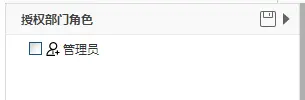
勾选角色前方复选框,点击右上角 保存按钮,实现保存角色。用当前用户登陆可查看该角色分配的权限。
## 五、功能测试
### 1.添加管理员组
打开“部门管理员设置”添加管理员组,添加管理员组

### 2.管理员组授权
点击左侧“中交疏浚集团管理组”为该管理员组授权,以及分配用户。

### 3.分配角色
打开“部门角色管理”为“中交疏浚集团管理组”分配角色。分配的角色为“管理员”
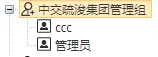
为“管理员”授权。
### 4.授权角色
打开“部门用户角色授权”点击左侧“中交疏浚集团”可找到“manager”,点击操作

“分配部门角色”右侧显示 。
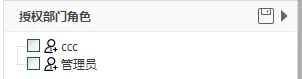
### 5.查看权限
给“管理员”打勾保存。以“manager”用户登陆,可以看到左侧菜单只有授权的权限。
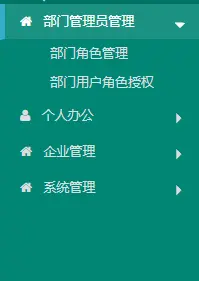
- 总体介绍
- 快速了解
- 平台优势
- 技术支持
- 社区荣誉
- 开发环境准备
- JEECG私服Maven
- 代码结构说明
- 入门开发环境搭建
- 开发工具
- 代码生成器使用
- GUI代码生成器
- Online代码生成器
- P3插件代码生成器
- 代码生成器配置
- 功能介绍
- 权限开发手册
- Online开发权限
- Online表单访问规则
- 列表按钮权限控制
- 列表数据权限控制
- 页面表单权限控制(一对多表)
- 页面表单权限控制(单表)
- 其他
- 二级管理员手册
- 接口权限配置
- 平台权限设计总览
- 编码开发方式
- 列表按钮权限用法
- 列表数据权限用法
- 数据权限自定义SQL
- 表单权限用法
- UI标签库文档
- AuthFilter(页面权限标签)
- Autocomplete(自动补全标签)
- BaseTag(样式和JS引入标签)
- Choose(弹出选择标签)
- ComboTree(下拉树形选择框)
- Datagrid(数据列表标签)
- DepartSelectTag(部门树选择标签)
- DictSelect(数据字典下拉选择框)
- FormValidation(表单提交及验证标签)
- HasPermissionTag(页面权限标签)
- Menu(左侧菜单生成标签)
- MutiLang(国际化标签)
- OrgSelectTag(部门树列表选择标签)
- SelectZTree(Ztree树控件)
- Tabs(选项卡父标签)
- TreeSelectTag树分类标签
- Upload(上传标签)
- UserSelectTag(用户选择标签)
- WebUploader(上传标签)
- 查询构造器
- 查询过滤器
- 高级查询构造器
- 专题功能介绍
- 国际化使用
- 多数据源使用
- 定时任务
- 平台JWT接口文档
- 消息中心
- Online在线开发
- Online二次开发
- Online代码生成
- Online唯一性校验配置
- Online查询机制(数据权限)
- Online树形表单配置
- Online表单填值规则
- Online表单对外接口
- Online表单控件
- Online表单配置
- Online表单高级应用
- Online报表开发
- Online图形报表配置
- Online数据报表配置
- Online移动报表配置
- 自定义表单设计
- 自定义表单权限
- 列表空间权限控制
- 功能介绍
- 常规控件权限控制
- 自定义表单配置
- 自定义表单二次开发
- 自定义表单控件
- 自定义表单数据源
- 自定义表单模板
- 自定义表单配置
- 自定义表单高级应用
- 表单数据维护
- 附录小技巧
- datagrid扩展属性用法
- Formvalid新增属性tiptype的使用
- JEECG单点集成文档
- Jeecg定时任务开发
- JEECG常见问题贴
- Redis与Ehcache切换文档
- Toolbar自定义js参数规则
- UI标签规则
- 列表多表头的设计
- 列表拓展字段展示
- 列表自定义查询条件
- 员工入职开发规范文档V1.0
- 数据列表合计功能
- 登录权限拦截器排除方法
- 组织机构导入功能使用说明
- 表单字段重复校验方法
- JEECG新技术
- 新版UI技术方案